Power BI Rapor Sunucusu için sayfalandırılmış rapor oluşturma
Bu makalede, birkaç basit adımda Power BI Rapor Sunucusu için sayfalandırılmış rapor oluşturacaksınız.
Power BI hizmeti için Rapor Oluşturucusu sayfalandırılmış raporlar oluşturma konusunda yardım mı arıyorsunuz? Bunun yerine bkz. Power BI Rapor Oluşturucusu.
Adından da anlaşılacağı gibi, sayfalandırılmış raporlar birçok sayfada çalıştırılabilir. Bunlar sabit bir biçimde düzenlenir ve hassas özelleştirme sunar. Sayfalandırılmış raporlar .rdl dosyalarıdır.
Sayfalandırılmış raporları SQL Server Reporting Services (SSRS) web portalında olduğu gibi Power BI Rapor Sunucusu web portalında depolayabilir ve yönetebilirsiniz. Bunları Rapor Oluşturucusu veya SQL Server Veri Araçları'de (SSDT) Rapor Tasarımcısı oluşturup düzenler, ardından bunları web portalında yayımlarsınız. Daha sonra kuruluşunuzdaki rapor okuyucuları, mobil cihazlarında bir tarayıcıda veya Power BI mobil uygulamasında görüntüleyebilir.
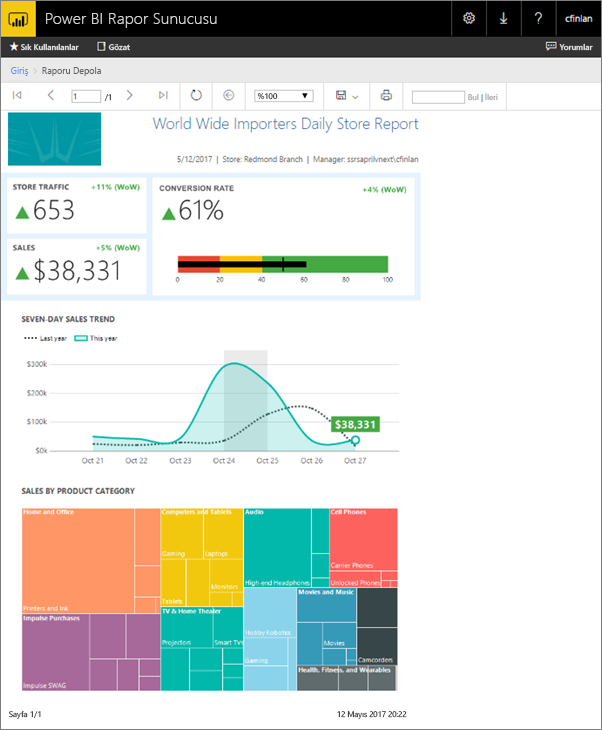
Rapor Oluşturucusu veya Rapor Tasarımcısı'da sayfalandırılmış raporlar oluşturduysanız, Power BI Rapor Sunucusu için sayfalandırılmış raporlar oluşturmaya hazırsınız demektir. Aksi takdirde, başlamanıza yönelik bazı hızlı adımlar aşağıda verilmiştir.
1. Adım: başlangıç Rapor Oluşturucusu
SSRS sunucusu için rapor oluşturmak üzere Rapor Oluşturucusu zaten yüklemiş olabilirsiniz. Power BI Rapor Sunucusu için rapor oluşturmak için aynı sürümü veya Rapor Oluşturucusu kullanabilirsiniz. Yüklemediyseniz işlem kolaydır.
Power BI Rapor Sunucusu web portalında Yeni Sayfalandırılmış Rapor'a> tıklayın.
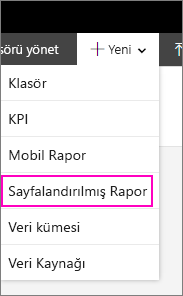
Henüz Rapor Oluşturucusu yüklemediyseniz yükleme işleminde size yol gösterir.
Yüklendikten sonra Rapor Oluşturucusu Yeni Rapor veya Veri Kümesi ekranında açılır.
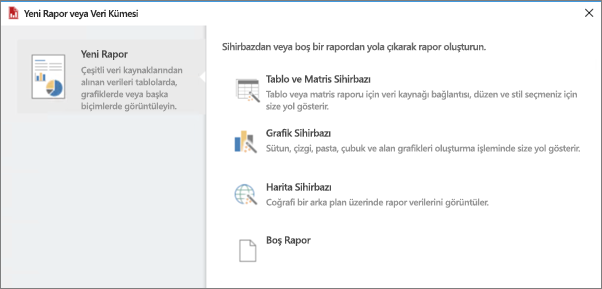
Oluşturmak istediğiniz rapor türü için sihirbazı seçin:
- Tablo veya matris
- Grafik
- Harita
- Boş
Grafik sihirbazıyla başlayalım.
Grafik sihirbazı, raporda temel grafik oluşturma adımlarını gösterir. Buradan raporunuzu neredeyse sınırsız şekilde özelleştirebilirsiniz.
2. Adım: Grafik sihirbazında gezinme
Grafik sihirbazı, raporda görselleştirme oluşturmanın temel adımlarında size yol gösterir.
Sayfalandırılmış raporlar Microsoft SQL Server ve Microsoft Azure SQL Veritabanı'den Oracle, Hyperion ve daha birçok farklı veri kaynağına bağlanabilir. Sayfalandırılmış raporlar tarafından desteklenen veri kaynakları hakkında bilgi edinin.
Grafik sihirbazının ilk sayfasında Veri kümesi seçin bölümünde bir veri kümesi oluşturabilir veya sunucuda paylaşılan bir veri kümesi seçebilirsiniz. Veri kümeleri , dış veri kaynağındaki bir sorgudan rapor verilerini döndürür.
Gözat'ı seçerek sunucuda> paylaşılan bir veri kümesi seçin Sonrakini Aç'ı> seçin.>
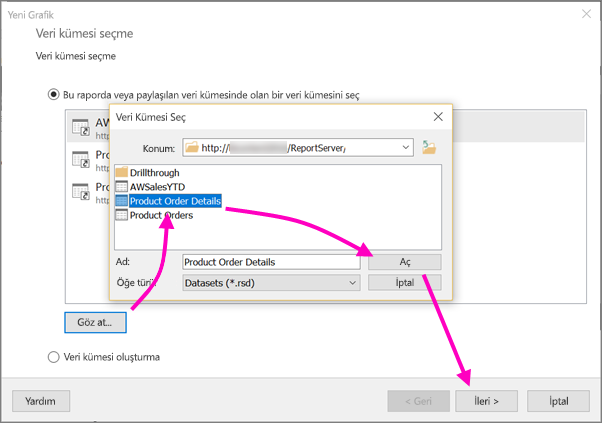
Veri kümesi oluşturmanız mı gerekiyor? Bkz. Paylaşılan veya eklenmiş veri kümesi oluşturma.
Bir grafik türü (bu örnekte çubuk grafik) seçin.
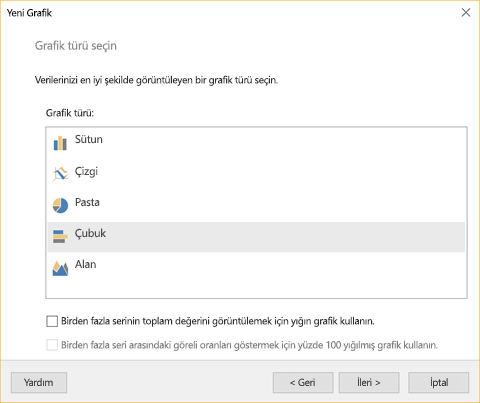
Alanları Kategoriler, Seriler ve Değerler kutularına sürükleyerek düzenleyin.
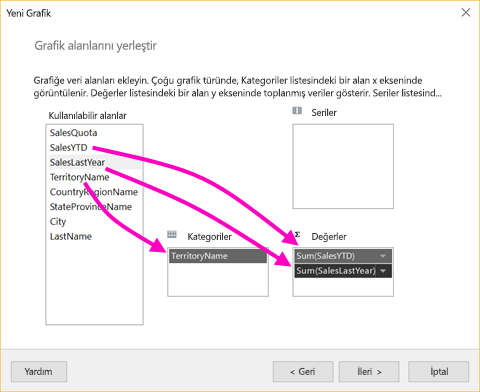
İleri>Son seçeneğini belirleyin.
3. Adım: Raporunuzu tasarlama
Artık Rapor Tasarımı görünümündesiniz. Verilerin sizin verileriniz değil yer tutucu veriler olduğuna dikkat edin.
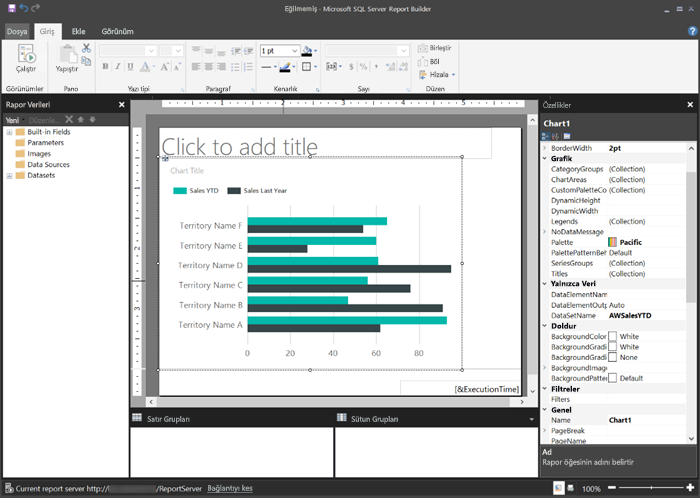
Verilerinizi görüntülemek için Çalıştır'ı seçin.
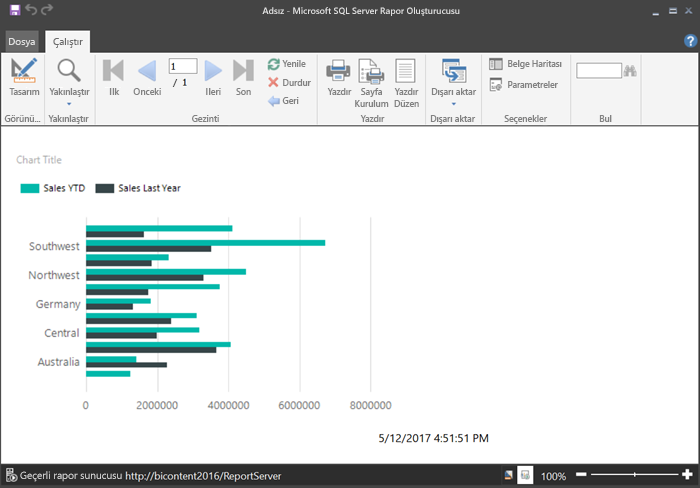
Tasarım görünümüne dönmek için Tasarım'ı seçin.
Yeni oluşturduğunuz grafiği değiştirebilir, düzeni, değerleri, göstergeyi değiştirebilirsiniz... Gerçekten her şeyi.
Ayrıca her türlü diğer görselleştirmeyi ekleyebilirsiniz: ölçerler, tablolar, matrisler, tablolar, haritalar ve daha fazlası. Birden çok sayfa için üst bilgi ve alt bilgi ekleyebilirsiniz. Kendiniz denemek için Rapor Oluşturucusu öğreticilerine bakın.
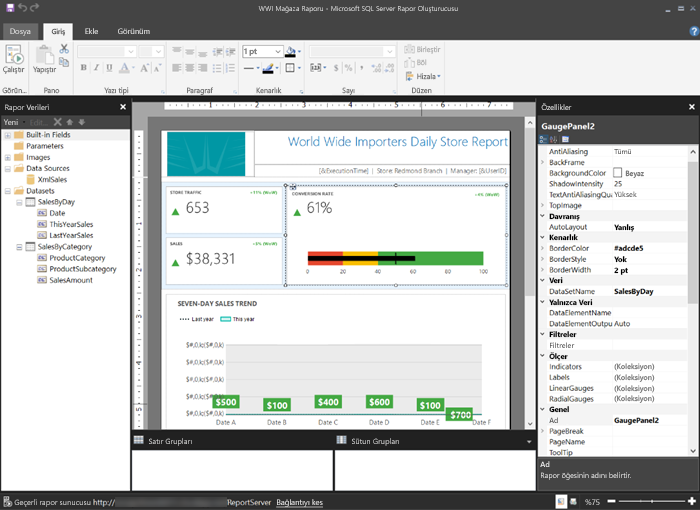
4. Adım: Raporunuzu rapor sunucusuna kaydetme
Raporunuz hazır olduğunda Power BI Rapor Sunucusu kaydedin. Rapor sunucusundan başlayıp karşıya yükleyebilir veya Microsoft Rapor Oluşturucusu'da başlatıp kaydedebilirsiniz.
Ancak, Power BI Rapor Oluşturucusu başlayıp kaydedemezsiniz. Bunun yerine rapor sunucusuna yükle seçeneğini kullanın.
Rapor sunucusuna yükleme
Rapor sunucusunda Karşıya Yükle'yi seçin.
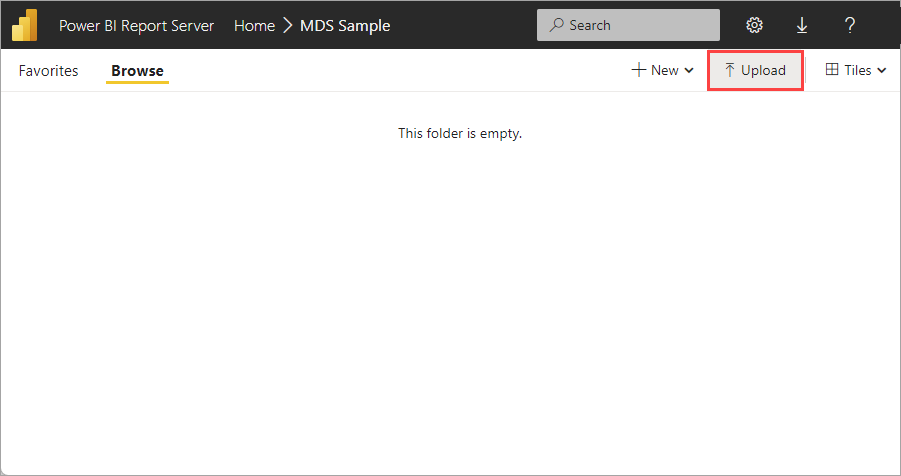
Sayfalandırılmış rapora göz atın ve Aç'ı seçin.
Microsoft Rapor Oluşturucusu'dan Farklı Kaydet
Microsoft Rapor Oluşturucusu'daki Dosya menüsünde Farklı Kaydet'i seçin.
Son Siteler ve Sunucular'ı seçin, sunucuyu seçin ve Kaydet'i seçin.
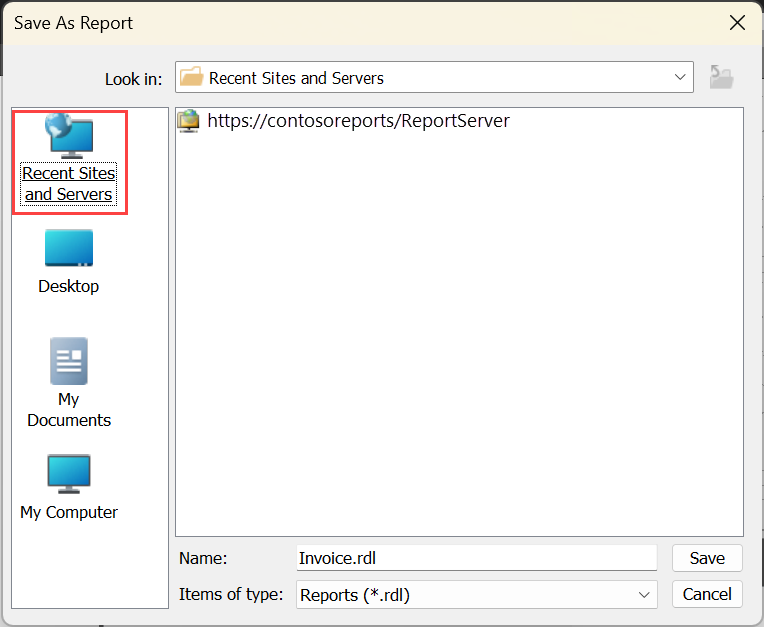
İster karşıya yükleyin ister kaydedin, artık tarayıcıda görüntüleyebilirsiniz.
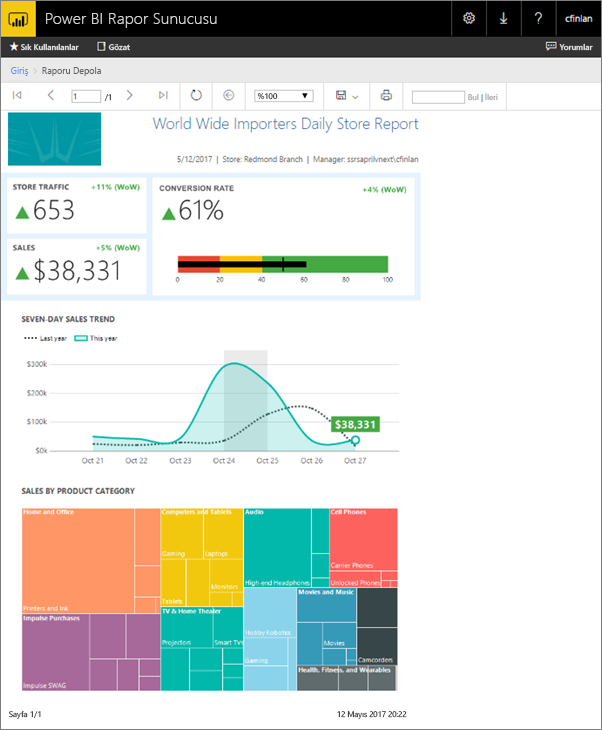
İlgili içerik
Rapor Oluşturucusu ve SQL Server Veri Araçları'da Rapor Tasarımcısı raporları tasarlamak için birçok harika kaynak vardır. Rapor Oluşturucusu öğreticileri başlamak için iyi bir yerdir.
Başka sorunuz var mı? Power BI Topluluğu sormayı deneyin